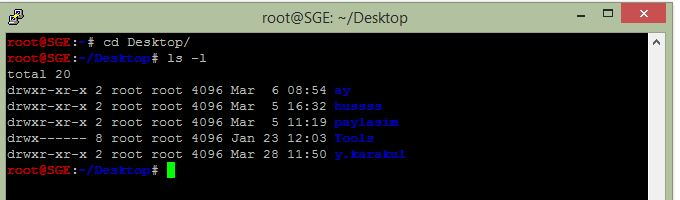SSH Port Tunneling with Putty
( Putty ile SSH kullanarak Linux bir sisteme bağlanma )
Bugün size çok basit anlaşılabilecek ve de uygulaması rahat olan bir SSH bağlantısını yapmayı anlatmaya çalışacağım.
Not: Arkadaşlar burda ip numaralarının son iki oktet' i kapalı olacak.Çünkü kurum ip leri olduğunda kapatmak gerekiyor.
1) Kali üzerinde terminali açtıktan sonra ilk yapacağımız iş ssh portunu açmamız gerekiyor. Komut aşağıdaki gibi olacaktır.
service ssh start
2) Aşağıdaki ekranda gördüğünüz gibi SSH portu açılmış oldu. Bunu ayrıca komut satırına (nmap localhost) yazıp ayrıntıyı görebilirsiniz.Aşağıda olduğu gibi.
nmap localhost
3) Artık SSH portumuz açıldığına göre artık PUTTY ekranına geçip işlemlerimize devam edebiliriz.Putty' i çalıştırdıktan sonra hedef bilgisayarın İP numarasını girebiliriz. Bizim İp numaramız 192.168.X.XX siz artık kendi hedef bilgisayarınızın ip sini yazarsınız.
4) Bağlantı gerçekleştiğinde karşınıza aşağıdaki gibi bir ekran gelecek. Burada hedef bilgisayarın user ve password bilgilerini biliyor olmanız gerek.Zaten amaçta kişiye ait olan 2 uzak bilgisayar arasında bilgi ve veri alışverişi yapmak için kullanılır.
5) Görüldüğü gibi hedef bilgisayara ulaşmış olduk. Artık buradan sonra yapabilecekleriniz size bağlı olacaktır.